5 metodi di rimozione dello sfondo delle immagini AI convenienti [li abbiamo testati]
In questa era moderna, Rimozione dello sfondo delle immagini tramite AI sono diventati molto popolari tra gli editor. Questi strumenti consentono agli utenti di eliminare lo sfondo per sostituirlo con uno nuovo per vari scopi. Per darti una breve introduzione, questi strumenti AI automatizzano il processo di separazione del primo piano dallo sfondo. Ciò lo rende utile per uso personale, progetti creativi, fotografia di prodotti, creazione di contenuti o altro. In questo post del blog, esploreremo cinque degli strumenti di rimozione dello sfondo basati su AI altamente efficaci. Tutto ciò che devi sapere sulle loro capacità verrà esaminato nella sezione seguente. In questo modo, puoi cogliere idee su quale strumento è perfettamente adatto a te. Quindi, se sei pronto a ottenere immagini di livello professionale con facilità, continua a leggere questo!
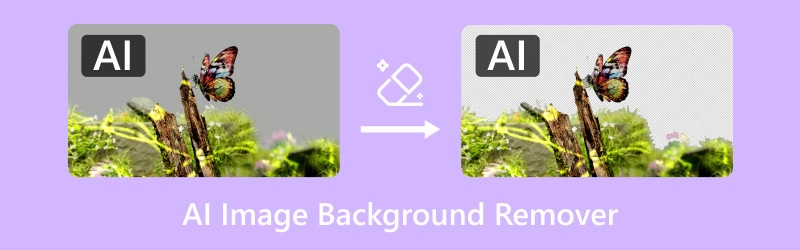
CONTENUTO DELLA PAGINA
- Parte 1. Vidmore Background Remover Online
- Parte 2. Pixelcut Free Background Image Remover
- Parte 3. Fotor Free Background Remover
- Parte 4. Adobe Express Free AI Background Remover
- Parte 5. Photoroom Instant Background Remover
- Parte 6. Domande frequenti sui programmi di rimozione dello sfondo delle immagini AI
Parte 1. Vidmore Background Remover Online
Ideale per: Rimozione accurata dello sfondo, correzione dell'orientamento dell'immagine e sostituzione.
Prezzo: LIBERO

Rimozione sfondo Vidmore online è un rimuovi-sfondo AI altamente efficace progettato per rendere l'isolamento dello sfondo senza problemi. Adotta gli algoritmi AI più recenti e costantemente aggiornati per rimuovere le immagini di sfondo. Questo strumento rileva e separa accuratamente il primo piano dallo sfondo, rendendo l'immagine trasparente. Garantisce ritagli precisi anche per immagini con dettagli intricati, come ciocche di capelli, pelliccia di animali, bordi sfocati, ecc.
Inoltre, fornisce anche la rimozione manuale dello sfondo utilizzando gli strumenti Keep e Eraser. Ciò consente di evidenziare le aree che si desidera mantenere o rimuovere dall'immagine. Per non parlare del fatto che le funzionalità di Vidmore Background Remover Online vanno oltre la semplice rimozione degli sfondi. È anche possibile sostituire lo sfondo rimosso con un colore pieno o un'immagine personalizzata. Include anche strumenti essenziali per ridimensionare, capovolgere e ruotare l'immagine in primo piano.
Cosa aspettarsi da Vidmore Background Remover Online:
• Adotta la tecnologia AI più recente e costantemente aggiornata.
• Utilizzato dalla maggior parte degli editor per la sua efficienza nella rimozione dello sfondo.
• Gestisce formati di immagine universalmente utilizzati come JPG/JPEG e PNG.
• Supporta la sostituzione dello sfondo utilizzando un colore pieno o un'immagine personalizzata.
• Rimuove accuratamente lo sfondo anche dalle immagini con dettagli intricati.
La mia esperienza:
Usare Vidmore Background Remover Online è stata un'esperienza semplice. L'IA rileva il primo piano e rimuove rapidamente lo sfondo, lasciandomi un taglio netto. Apprezzo anche gli strumenti extra che mi consentono di correggere l'orientamento della mia immagine. Ma ciò che amo di più è la sostituzione dello sfondo, che mi consente di caricare l'immagine di sfondo desiderata.
Parte 2. Pixelcut Free Background Image Remover
Ideale per: Rimozione dello sfondo e sua modifica con sfondi AI realistici.
Prezzo: GRATIS | $9.99 prezzo iniziale
Pixelcut Rimozione gratuita delle immagini di sfondo è un programma gratuito di rimozione dello sfondo accessibile online. Sostiene di rimuovere le immagini di sfondo all'istante, in meno di un minuto. Questo strumento può modificare lo sfondo delle foto sostituendolo con un colore pieno. Oltre a ciò, puoi anche usare i suoi modelli di sfondo AI offerti. Alcuni di questi sono Marble, Home, Wood, Beach, Industrial, Meadow, Counter e molti altri. Pixelcut Free Background Image Remover offre anche una funzione AI Shadow, che genera un'ombra realistica per la tua immagine.
La mia esperienza:
Utilizzare Pixelcut Free Background Image Remover è stata un'esperienza fluida. Ha fatto un ottimo lavoro nel rimuovere rapidamente lo sfondo, principalmente nelle immagini con sfondi semplici. Sono davvero impressionato dai preset dei modelli di sfondo AI perché sembrano realistici. Tuttavia, ho incontrato delle difficoltà lavorando con immagini in cui il primo piano e lo sfondo avevano colori simili.
Parte 3. Adobe Express Free AI Background Remover
Ideale per: Rimozione dello sfondo e modifica delle foto senza soluzione di continuità.
Prezzo: LIBERO
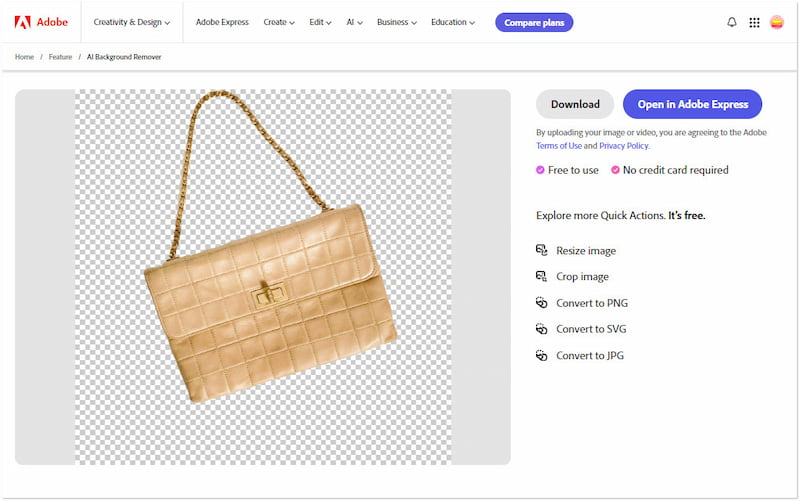
Adobe Express Rimozione gratuita dello sfondo AI è uno strumento molto apprezzato che puoi usare per creare uno sfondo trasparente usando l'intelligenza artificiale. Utilizzando la tecnologia avanzata di intelligenza artificiale di Adobe, fornisce ritagli precisi e risultati di alta qualità. Dopo averrendere lo sfondo trasparente, puoi aprire l'immagine nel suo editor per la sostituzione dello sfondo. Puoi cambiare lo sfondo rimosso con un colore pieno, sovrapporre testo, inserire sfondo e inserire elementi. La parte migliore? Puoi salvare l'immagine finale in PNG trasparente, JPG o PDF.
La mia esperienza:
Utilizzare Adobe Express Free AI Background Remover è stata un'esperienza incredibile. Non mi aspettavo che Adobe offrisse uno strumento del genere che può essere utilizzato gratuitamente. In termini di rimozione dello sfondo, può rimuovere senza problemi anche gli sfondi con dettagli complessi. Tuttavia, non mi piacciono gli sfondi offerti perché sono mal progettati.
Parte 4. Fotor Free Background Remover
Ideale per: Rimozione degli sfondi e modifica di modelli univoci.
Prezzo: GRATIS | $39,99 prezzo iniziale
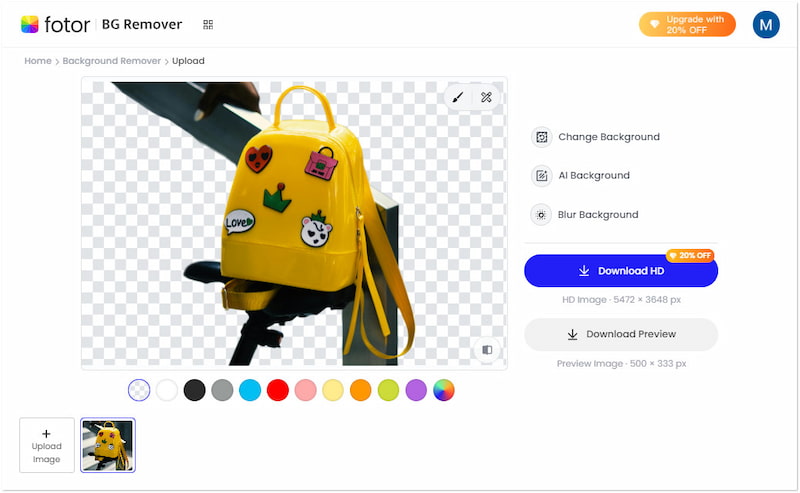
Fotor Rimozione gratuita dello sfondo è uno strumento intelligente che può rimuovere in modo efficiente gli sfondi usando l'intelligenza artificiale. Questo strumento afferma di rimuovere lo sfondo con precisione e senza compromettere la qualità. Può gestire formati di immagine popolari come file JPG/JPEG, PNG e WebP. Questo strumento può cambiare il colore di sfondo delle foto selezionando dal selettore di colori esadecimali. Oltre ai colori, include anche centinaia di modelli artistici e 16 sfondi AI tra cui scegliere. Ma sai cosa lo rende unico? Consente di sfocare lo sfondo invece di rimuoverlo.
La mia esperienza:
Utilizzare Fotor Free Background Remover è stata un'esperienza piacevole. Ciò che mi piace di questo strumento sono i suoi modelli di sfondo artistici, che forniscono stili diversi per vari casi d'uso. Nel frattempo, non sono impressionato dagli sfondi AI, poiché non sono così buoni. Tuttavia, ho scoperto che l'AI a volte ha saltato alcuni punti, richiedendo una correzione manuale.
Parte 5. Photoroom Instant Background Remover
Ideale per: Rimozione dello sfondo e miglioramento delle fotografie dei prodotti.
Prezzo: GRATIS | $31.99 prezzo iniziale
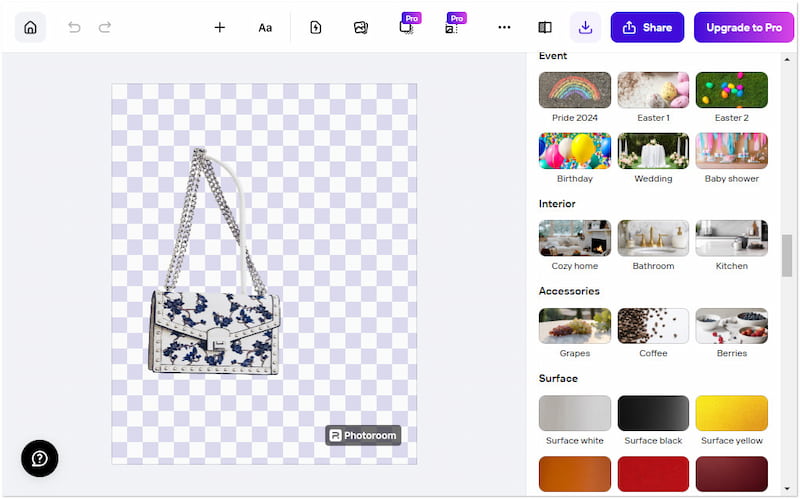
Photoroom Rimozione istantanea dello sfondo è uno strumento di rimozione dello sfondo AI noto per i suoi strumenti estesi. Questo l'editor fotografico cambia lo sfondo immagini in vari modi, tra cui l'uso di colori pieni, modelli e sfondi AI. Puoi scegliere tra innumerevoli sfondi AI con vari stili e temi. Alcuni di questi sono Montagna, Acqua, Tessuto, Gundam, Creativo, Superficie, Accessori, Evento, Texture e altro. Oltre a ciò, puoi anche inserire forme, grafica, loghi, promozioni e persino aggiungere testo.
La mia esperienza:
Utilizzare Photoroom Instant Background Remover è stata un'esperienza eccezionale. Lo trovo utile per la fotografia di prodotti e per i contenuti dei social media. Inoltre, mi piacciono gli innumerevoli modelli, gli sfondi AI e gli elementi per rendere la mia immagine visivamente più accattivante. Tuttavia, ho notato che fa fatica a produrre ritagli precisi con immagini con dettagli intricati.
Parte 6. Domande frequenti sui programmi di rimozione dello sfondo delle immagini AI
Come faccio a rimuovere uno sfondo da un'immagine in Illustrator?
La rimozione dello sfondo da un'immagine in Illustrator può essere eseguita utilizzando gli strumenti Penna o Traccia immagine. Con Penna, devi tracciare manualmente il contorno del primo piano per creare un percorso attorno ad esso. Una volta che i percorsi iniziale e finale si incontrano, seleziona Crea maschera di ritaglio per rimuovere lo sfondo. Se utilizzi Traccia immagine, devi prima convertire il file immagine in un vettore. Dopo aver tracciato, espandi l'immagine, separa gli elementi ed elimina lo sfondo.
Come creare uno sfondo trasparente nell'intelligenza artificiale?
Creare uno sfondo trasparente negli strumenti AI è un processo semplice. Inizialmente, raggiungi il sito Web ufficiale dello strumento che può rimuovere lo sfondo da un'immagine utilizzando l'AI. Puoi utilizzare Vidmore Background Remover Online per questo scopo. Carica semplicemente l'immagine all'interno del sito Web e consenti all'AI di completare il processo di rimozione dello sfondo. In meno di 5 secondi, avrai un'immagine con uno sfondo trasparente.
Come faccio a salvare un'immagine AI senza sfondo?
Salvare un'immagine AI senza sfondo è semplice. Per prima cosa, assicurati di aver già rimosso lo sfondo usando uno sfondo AI cutout. Puoi selezionare uno degli strumenti recensiti in precedenza, ma Vidmore Background Remover Online è il nostro strumento consigliato. Una volta rimosso lo sfondo, cerca un pulsante Download per salvarlo senza sfondo.
Conclusione
In tutti e cinque gli strumenti di rimozione dello sfondo delle immagini AI, li hai trovati affidabili nella rimozione delle immagini di sfondo. Gli algoritmi AI in ogni strumento hanno fornito risultati precisi, in particolare con immagini che presentavano un netto contrasto tra il primo piano e lo sfondo. Tuttavia, un problema comune che hai riscontrato è stato che la maggior parte degli strumenti non riesce a gestire dettagli intricati. In tali casi, lo strumento richiede una regolazione manuale per ottenere un ritaglio perfetto. Tra tutti gli strumenti che abbiamo esaminato, Vidmore Background Remover Online si distingue come un'opzione preziosa. Questo potente strumento può gestire anche i dettagli più complessi, fornendo bordi lisci. La prossima volta che dovrai ritagliare uno sfondo, puoi sempre tornare a questo post per esaminarlo di nuovo.


